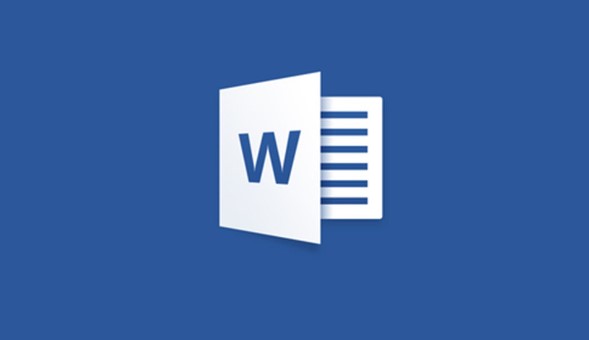Selamat datang di tutorial ini tentang cara mengatur margin di Microsoft Word. Margin adalah bagian kosong yang terdapat di sekitar dokumen yang Anda buat di Microsoft Word. Margin biasanya digunakan untuk membuat dokumen terlihat lebih rapi dan teratur. Dalam tutorial ini, kami akan menunjukkan kepada Anda cara mengatur margin di Microsoft Word dengan mudah dan cepat. Setelah mengikuti tutorial ini, Anda akan dapat dengan mudah mengatur margin sesuai kebutuhan Anda di Microsoft Word. Jadi, mari kita mulai belajar cara mengatur margin di Microsoft Word.
Baca Juga : Cara Membuat Diagram Lingkaran Di Microsoft Word Dengan Persen
Alasan Mengapa Anda Harus Mengatur Margin Di Microsoft Word
Ada beberapa alasan mengapa Anda harus mengatur margin di Microsoft Word. Pertama, margin membantu menjaga dokumen Anda terlihat rapi dan teratur. Dengan mengatur margin dengan tepat, Anda dapat menghindari kondisi di mana teks atau gambar terpotong atau terlalu rapat di sekitar dokumen. Hal ini dapat membuat dokumen Anda terlihat lebih profesional dan mudah dibaca.
Kedua, margin juga dapat membantu Anda mengatur ukuran dokumen Anda secara keseluruhan. Misalnya, jika Anda ingin membuat dokumen yang lebih kecil untuk dicetak atau diemail, Anda dapat mengatur margin agar dokumen tersebut memiliki ukuran yang lebih kecil. Ini dapat membantu Anda menghemat ukuran file dokumen Anda, sehingga lebih mudah untuk disimpan dan dibagikan.
Ketiga, mengatur margin juga dapat membantu Anda mengatur tata letak dokumen Anda. Misalnya, jika Anda ingin menempatkan gambar atau tabel di sekitar dokumen Anda, Anda dapat mengatur margin untuk memberikan cukup ruang di sekitar gambar atau tabel tersebut. Hal ini dapat membantu Anda menghindari kondisi di mana gambar atau tabel tersebut terlalu rapat atau terpotong di sekitar dokumen.
Jadi, mengatur margin di Microsoft Word dapat membantu Anda membuat dokumen yang terlihat rapi dan profesional, mengatur ukuran dan tata letak dokumen Anda, dan membantu Anda menghemat ukuran file dokumen Anda.
Berikut ini adalah langkah-langkah untuk mengatur margin di Microsoft Word:
- Buka dokumen Microsoft Word yang akan Anda ubah marginnya.
- Klik “Layout” pada tab menu di atas, kemudian pilih “Margins” dari daftar pilihan yang muncul.
- Anda akan melihat beberapa pilihan standar margin yang dapat Anda pilih, termasuk Normal, Wide, dan Narrow. Anda juga dapat memilih opsi “Custom Margins” jika ingin mengatur margin secara manual.
- Jika Anda memilih opsi “Custom Margins”, akan muncul jendela baru yang memungkinkan Anda untuk mengatur margin secara manual. Anda dapat mengatur margin atas, bawah, kiri, dan kanan secara terpisah dengan menggunakan kotak teks yang tersedia.
- Setelah mengatur margin sesuai keinginan Anda, klik “OK” untuk menerapkan perubahan. Anda akan melihat perubahan margin di dokumen Anda.
- Selesai! Anda telah berhasil mengatur margin di Microsoft Word.
Baca Juga : Cara Menghapus Garis Tabel di Microsoft Word
Itulah langkah-langkah yang dapat Anda ikuti untuk mengatur margin di Microsoft Word. Jika Anda mengikuti langkah-langkah ini dengan benar, Anda akan dapat dengan mudah mengatur margin sesuai kebutuhan Anda di Microsoft Word.